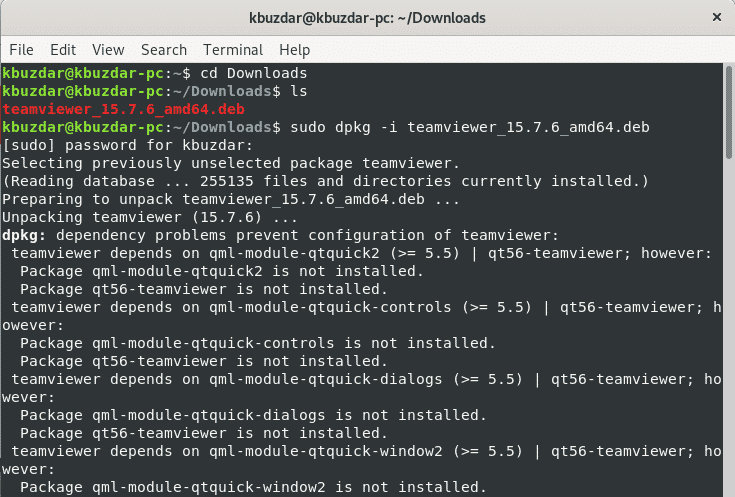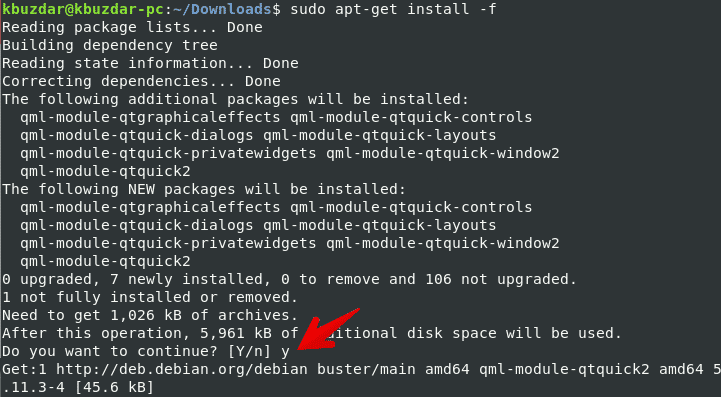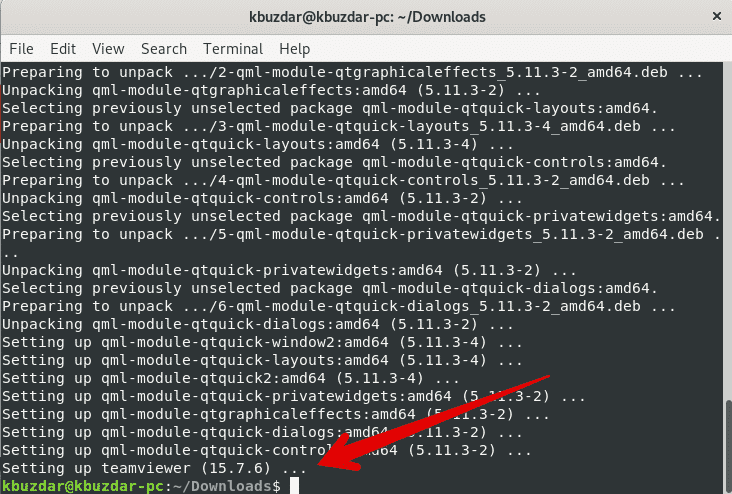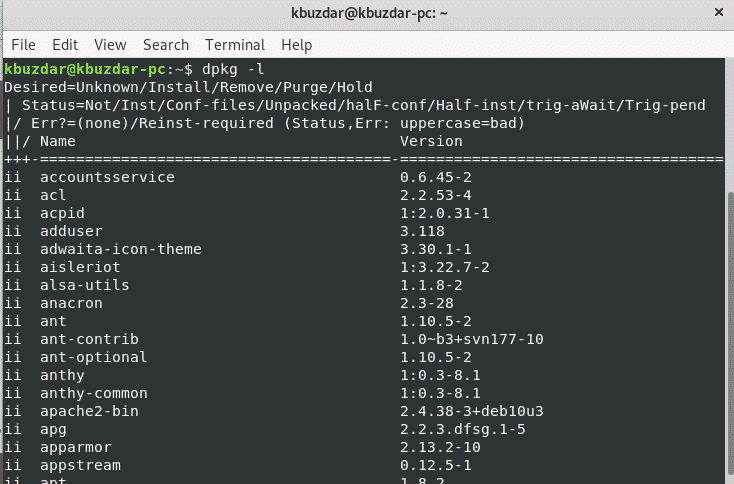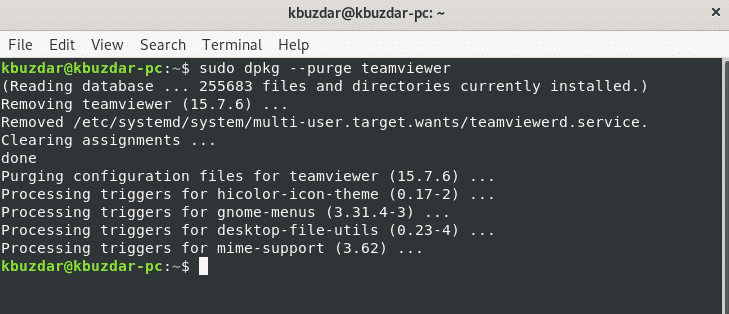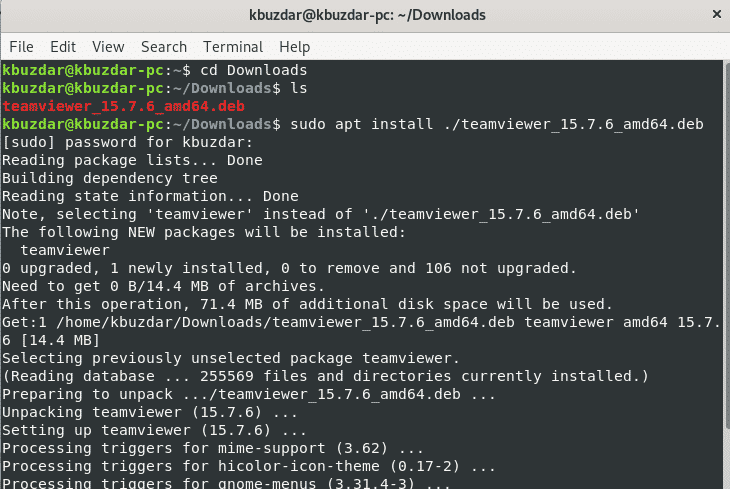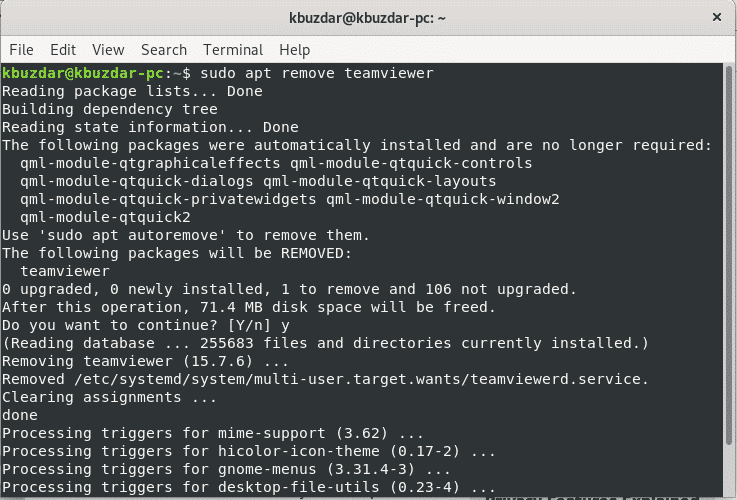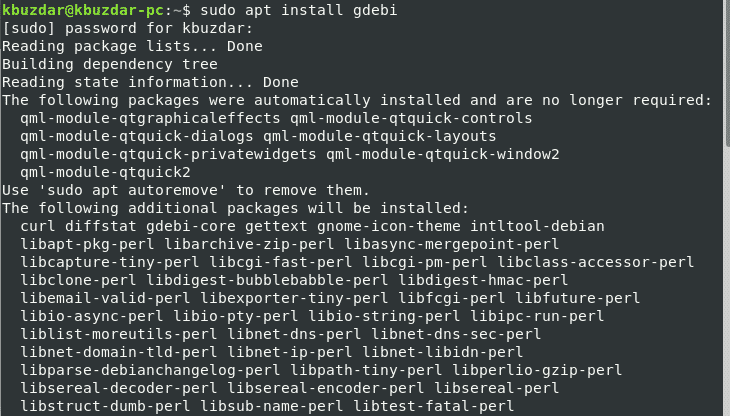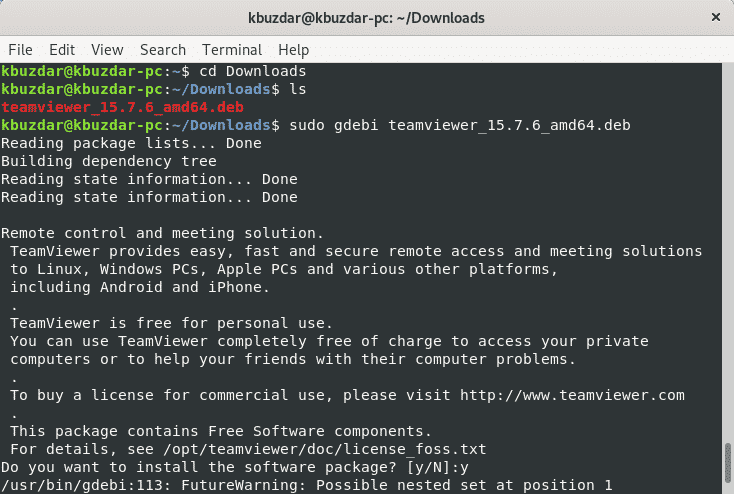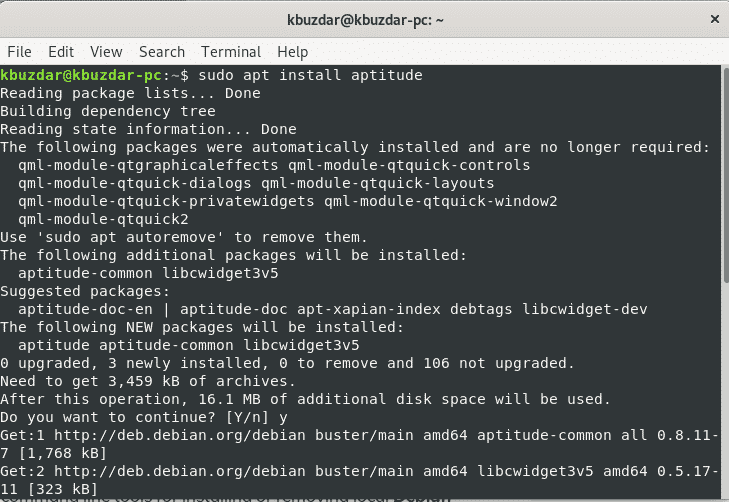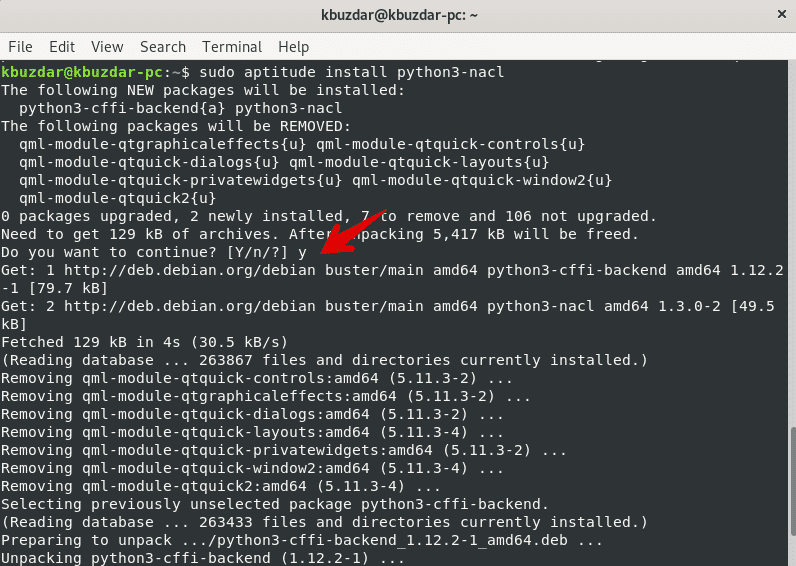Tāpēc šajā rakstā mēs apspriedīsim, kā instalēt pakotnes, izmantojot dpkg, apt, gdebi un aptitude pakotņu pārvaldnieku Debian 10 buster. Šajā rokasgrāmatā mēs sniegsim īsu pārskatu par katru komandu.
Pakotnes instalēšana, izmantojot dpkg Debian 10
Dpkg ir populārs komandrindas pakotņu pārvaldnieks Linux Debian sistēmai. Izmantojot šo pakotņu pārvaldnieka rīku, lietotāji var viegli instalēt, noņemt un pārvaldīt Debian pakotnes. Bet, instalējot jebkuru programmatūru, tā nevar automātiski lejupielādēt paketes atkarības. Šis pakotņu pārvaldnieks pēc noklusējuma ir instalēts Debian 10 sistēmā.
Lai instalētu .deb pakotni, palaidīsit komandu dpkg ar karodziņu -i kopā ar pakotnes nosaukumu. Komandas pamata sintakse ir parādīta zemāk:
$sudo dpkg -i <iepakojuma nosaukums>
Šeit mēs esam lejupielādējuši TeamViewer .deb failu, lai sniegtu jums demonstrāciju. Tātad, izmantojiet šo komandu, lai instalētu jebkuru, izmantojot dpkg:
$sudo dpkg-i teamviewer_15.7.6_amd64.deb
Ja programmatūras instalēšanas un palaišanas laikā rodas kādas atkarības kļūdas, varat palaist šo komandu apt, lai atrisinātu atkarību problēmas. Lai instalētu pakotnes atkarības, izmantojiet šo komandu:
$sudo apt-get instalēt- f
Iepriekš minētajā komandā karodziņš -f tiek izmantots, lai labotu salauztās atkarības.
Izmantojot komandu dpkg ar opciju -l, varat uzskaitīt visas instalētās paketes.
$dpkg -viņiIzņemiet paketi, izmantojot komandu dpkg
Jūs varat arī noņemt instalētās paketes, izmantojot komandu dpkg ar karodziņu -r, un, ja vēlaties izdzēst vai noņemt visus tā konfigurācijas failus, tad, lai izmantotu tīrīšanas opciju, varat to izdarīt.
Izmantojiet šo komandu, lai noņemtu instalētās paketes no Debian 10 sistēmas:
$sudo dpkg -rkomandas skatītājsLai noņemtu instalācijas pakotni ar visiem tās konfigurācijas failiem, izmantojiet komandu šādi:
$sudo dpkg --purgekomandas skatītājsPiemērots pakotņu pārvaldnieks ir uzlabota komandrindas utilīta, kas lietotājiem ļauj instalēt jauno programmatūras pakotni, jaunināt esošās paketes, atjaunināt pakotņu saraksta indeksu un pat jaunināt visu Linux piparmētru vai Ubuntu sistēmu. Izmantojot apt-cache un apt-get pakotņu pārvaldnieku, jūs varat interaktīvi pārvaldīt paketes Debian 10 buster sistēmā.
Komanda apt un apt-get nesaprot .deb failus. Viņi var apstrādāt tikai primāro pakotņu nosaukumus (piemēram, MariaDB, TeamViewer utt.)
Lai instalētu vai lejupielādētu pakotni Debian, komanda apt novirza uz pakotņu krātuvēm, kas atrodas failā /etc/apt/sources.list. Tāpēc vienīgā laba iespēja ir instalēt vietējo Debian pakotni, izmantojot apt pakotņu pārvaldnieku, norādot absolūto vai relatīvo ceļu, izmantojot pakotni ar “./”. No otras puses, tā mēģinās iegūt šo pakotni no attālās piekļuves, un darbība tiks izgāzta.
Izmantojiet šo komandu, lai instalētu pakotni, izmantojot komandu apt:
$sudotrāpīgsuzstādīt./teamviewer_15.7.6_amd64.debNoņemiet paketi, izmantojot komandu apt
Varat arī noņemt no sistēmas nevēlamās instalētās pakotnes, izmantojot šādu komandu:
$sudoapt noņemt<iepakojuma nosaukums>Lai noņemtu pakotni, ieskaitot konfigurācijas failus, izmantojiet šādu komandu:
$sudotrāpīga tīrīšana<iepakojuma nosaukums>Instalējiet pakotni, izmantojot gdebi
Gdebi ir komandrindas utilīta, ko izmanto vietējo Debian .deb pakotņu instalēšanai. To izmanto, lai instalētu un atrisinātu paketes atkarības. Pēc noklusējuma gdebi vēl nav instalēts Debian 10 buster. Jums jāinstalē rīks gdebi, izmantojiet šādu komandu.
$sudotrāpīgsuzstādītgdebiKad instalēšana ir pabeigta, varat instalēt jebkuru pakotni, izmantojot šo rīku. Izpildiet šo komandu, lai instalētu pakotni, izmantojot gdebi pakotņu pārvaldnieku.
$sudogdebi<iepakojuma nosaukums>Instalējiet pakotni, izmantojot komandu aptitude
Piemērotība ir pakotņu pārvaldnieks, kas ir līdzīgs apt. Tā piedāvā lejupielādēt un instalēt pakotnes, izmantojot termināli. Tam ir interaktīvs režīms, ar kura palīdzību jūs varat redzēt pilnu pakotņu instalēšanas un noņemšanas statusu. Aptitude pakotņu pārvaldnieka iespējas ir diezgan līdzīgas apt un izmanto tās pašas krātuves kā apt. Lai redzētu mijiedarbības režīmu, jūs izmantosit tikai komandu aptitude bez termināļa opcijām.
Pēc noklusējuma aptitude jau nav instalēta Debian 10. Bet jūs varat to instalēt, izmantojot šādu komandu:
$sudotrāpīgsuzstādīt piemērotībaLai instalētu jebkuru pakotni, izmantojot aptitude pakotņu pārvaldnieku, izmantojiet šādu sintaksi:
$sudo instalēt aptitude <iepakojuma nosaukums>Noņemiet paketi, izmantojot aptitude
Varat arī noņemt jebkuru instalēto pakotni, izmantojot šādu komandu:
$sudo piemērotības noņemšana <iepakojuma nosaukums>Tas viss attiecas uz pakotni, kas instalēta Debian 10 buster.
Dpkg, apt vai apt-get, gdebi un aptitude ir noderīgs pakotņu pārvaldnieks, kas palīdz instalēt, noņemt un pārvaldīt jebkuru programmatūru vai pakotni jūsu Linux Ubuntu, Debian izplatījumos. Šajā apmācībā mēs esam izpētījuši, kā pārvaldīt, instalēt pakotnes Debian 10 buster. Es ceru, ka jums patika šī apmācība.